Önskar du att konfigurera en FTP-server på din Ubuntu Server men vill undvika krångel med konfigurationsfiler? Då kan Webmin vara lösningen för dig! Webmin är ett kraftfullt verktyg som förenklar hanteringen av UNIX-liknande servrar med ett användarvänligt webbgränssnitt. Här följer en guide för hur du använder Webmin för att sätta upp en FTP-server på Ubuntu.
Installation av Webmin på Ubuntu Server
Innan du kan skapa en FTP-server med Webmin, måste programvaran installeras på din Ubuntu Server. Som tur är har Webmin utmärkt stöd för Ubuntu. För att ladda ner applikationen, besök den officiella Webmin-webbplatsen.
På Webmins webbplats, leta upp knappen ”Debian Package” och klicka på den. Detta laddar ner Webmin DEB-paketet till din dator.
När nedladdningen är slutförd, anslut till ditt Ubuntu-system via SSH med en terminal på din Linux-dator. Alternativt kan du logga in direkt på Ubuntu-systemet via TTY-konsolen.
När du har terminalåtkomst, överför Webmin DEB-paketet till Ubuntu Server. Installera sedan paketet på Ubuntu för att få Webmin igång.
Efter att Webmin har installerats på Ubuntu Server, öppna en webbläsare på din dator. Besök sedan följande URL för att komma åt webbgränssnittet:
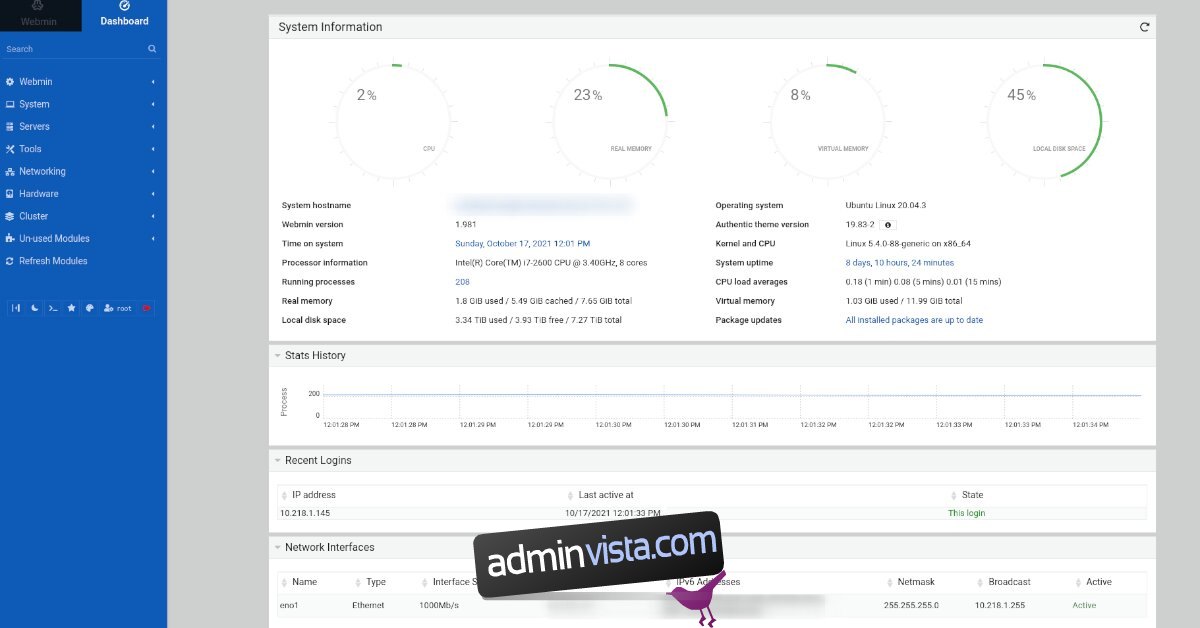
http://DIN_UBUNTU_SERVER_IP_ELLER_VÄRDNAMN:10000
Återställning av root-lösenordet för Webmin
Webmin genererar inte automatiskt ett användarnamn eller lösenord. Istället förlitar det sig på systemets befintliga root-konto. Ubuntu inaktiverar dock som standard detta root-konto, så det måste återaktiveras innan du kan logga in.
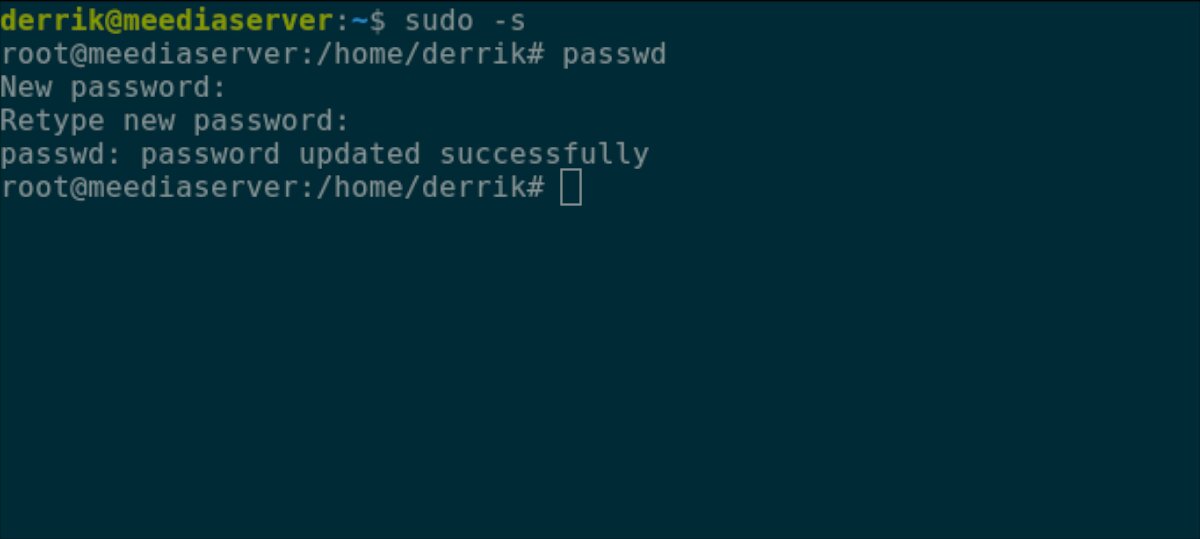
För att återaktivera root-lösenordet i Ubuntu, använd kommandot `sudo -s` för att logga in i terminalfönstret som root. När du har root-behörighet, kör kommandot `passwd` för att skapa ett nytt root-lösenord.
sudo -s passwd
Se till att skapa ett säkert och minnesvärt root-lösenord.
Installation av ProFTPD Webmin-modulen
Webmins inbyggda FTP-servermodul är inte idealisk. Därför kommer vi att använda ProFTPD-modulen istället. Denna modul är dock från en tredje part, vilket innebär att den först måste installeras.
Följ anvisningarna nedan för att installera ProFTPD-modulen på din Webmin-installation:
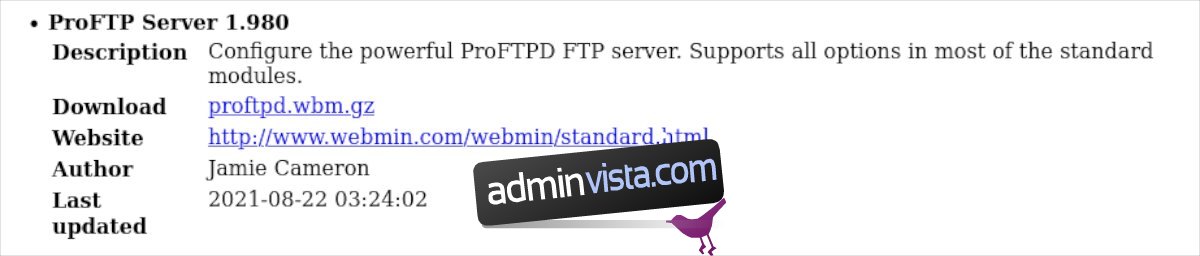
Steg 1: Ladda ner den senaste versionen av ProFTPD-modulen genom att klicka här. Du kan även ladda ner modulen med Linux-terminalen genom att köra följande kommando:
wget http://www.webmin.com/webmin/download/modules/proftpd.wbm.gz
Steg 2: När modulen har laddats ner, öppna Webmin-gränssnittet och logga in på ditt konto. I sidomenyn, hitta och klicka på ”Webmin”.
Steg 3: Efter att ha valt ”Webmin”, välj ”Webmin Configuration” för att komma åt konfigurationsområdet.
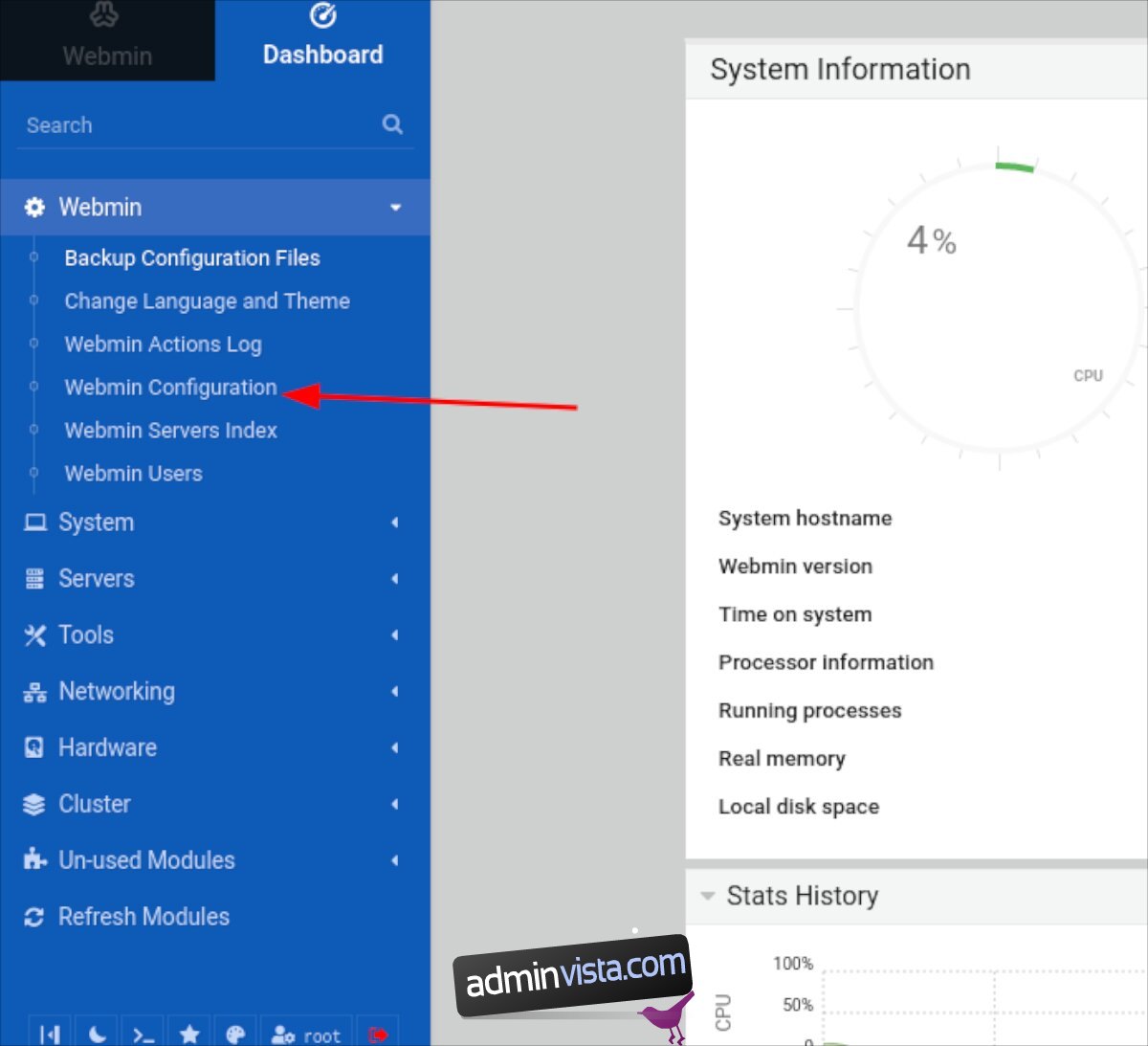
Steg 4: Inom konfigurationsområdet, leta upp och klicka på ”Webmin Modules”. Detta laddar in sidan för Webmin Modules.
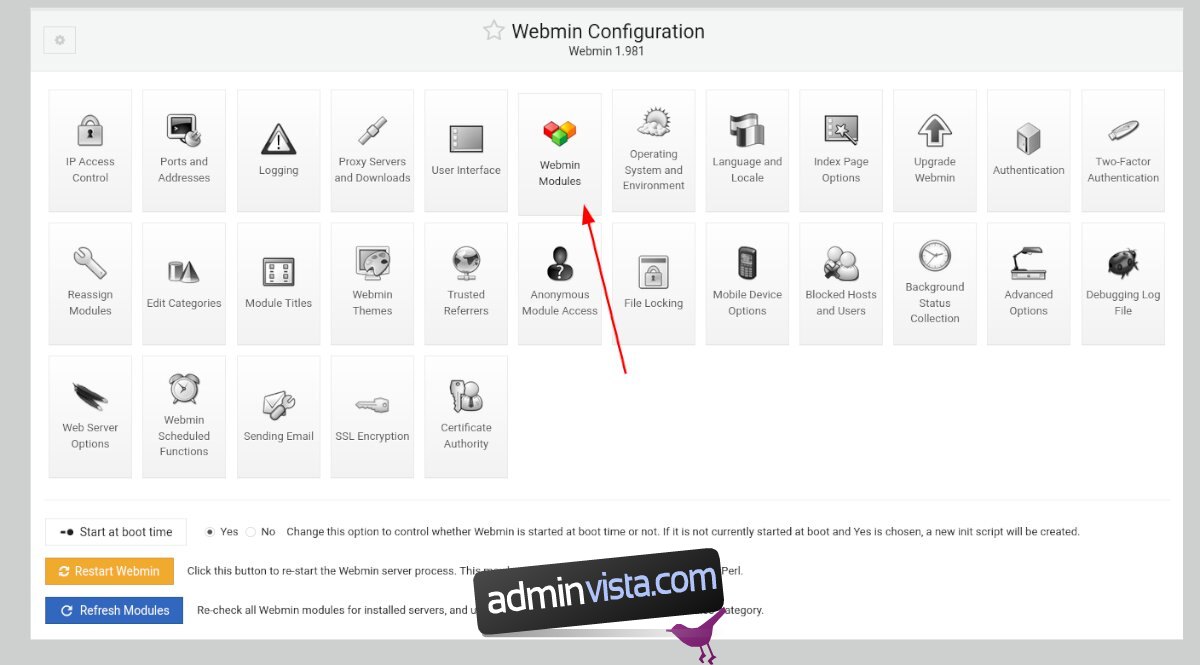
Steg 5: Under ”Installera modul”, välj ”Från uppladdad fil.” Klicka sedan på gem-ikonen för att leta upp ProFTPD Webmin-modulen på din dator.
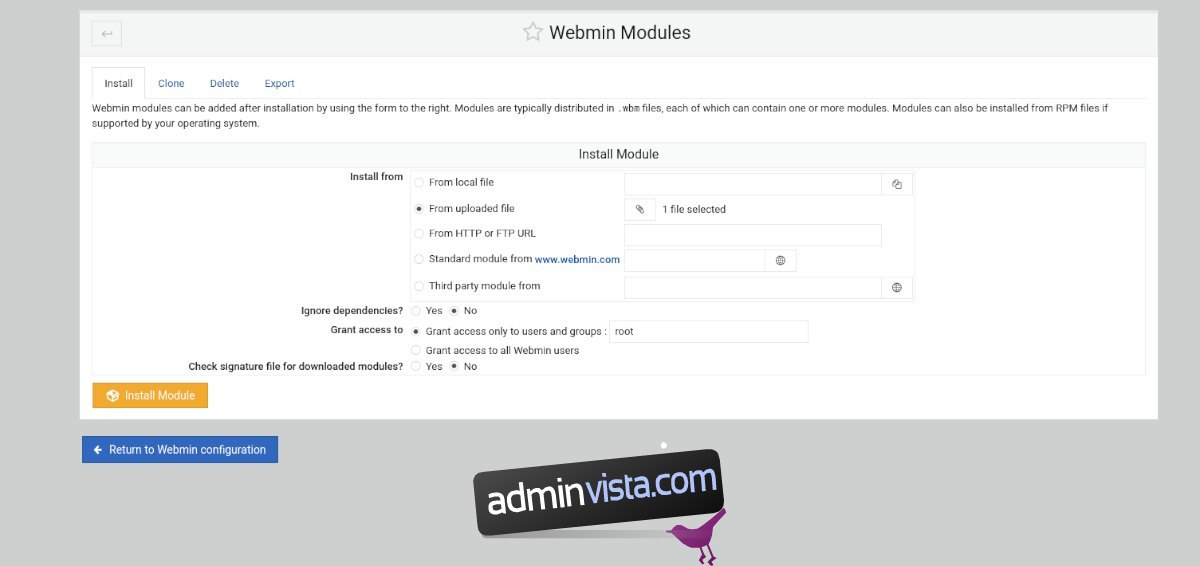
Steg 6: Klicka på den gröna ”Installera modul”-knappen för att installera ProFTPD-modulen i Webmin. När installationen är klar, klicka på ”Uppdatera moduler” i sidomenyn för att avsluta installationen av ProFTPD i Webmin.
Konfiguration av FTP-servern
Följ instruktionerna nedan för att ställa in din FTP-server i Webmin:
Steg 1: I Webmins sidomeny, klicka på ”System”. Välj sedan ”Användare och grupper”. Skapa därefter ett användarkonto som ska användas med din FTP-server. Du kan skapa fler än ett konto om det behövs.
När du skapar ett användarkonto i Webmin, se till att lägga till användaren i följande grupper:
adm
cd-rom
dip
lxd
plugdev
sudo
Steg 2: När användarkonton har skapats, klicka på ”Server” i sidomenyn. Välj sedan ”ProFTPD Server” för att komma åt avsnittet för ProFTPD Server.
Steg 3: Granska ”Global konfiguration” och ändra de inställningar du önskar ändra. Det är helt OK om du inte vill ändra några inställningar. Standardinställningarna fungerar bra.
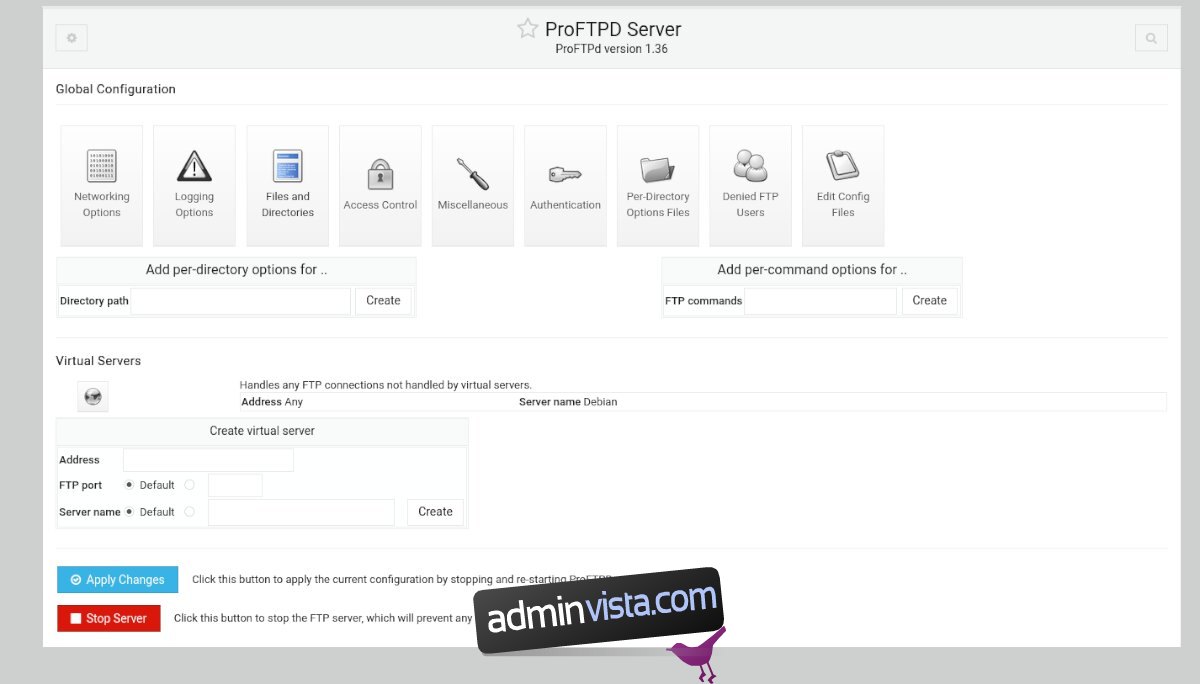
Steg 4: När du har konfigurerat inställningarna, klicka på ”Apply Changes”. Detta stoppar ProFTPD-servern, säkerhetskopierar inställningarna, och startar om servern med dina nya inställningar.
Anslutning till FTP-servern
Det finns flera sätt att ansluta till en FTP-server på Linux. Om du är osäker på hur du gör det, kolla in Filezilla. Det är en FTP-klient som förenklar anslutning och hantering av servrar.